Google 애널리틱스 4와 유니버설 애널리틱스의 채널 그룹화
게시 됨: 2023-01-07Google 애널리틱스 4의 채널 그룹화는 유니버설 애널리틱스의 채널 그룹화와 다릅니다. 한편으로 Google 애널리틱스 4에는 자동 트래픽 분류를 개선해야 하는 새로운 사전 정의된 그룹이 많이 있습니다. 반면에 맞춤 채널 그룹을 만드는 기능은 사라졌습니다. 이는 마케터와 분석가의 작업을 복잡하게 만들 수 있습니다. 마케팅 담당자는 캠페인 트래픽이 새 그룹에 적절하게 할당되도록 캠페인 태깅 방법을 조정해야 합니다. 한편 분석가는 사용자 지정 채널 그룹을 수동으로 만들고 새 보고서가 필요할 때마다 이 절차를 반복해야 합니다.
이 도움말에서는 Google 애널리틱스 4의 채널 그룹화 기능과 보고서에서 맞춤 그룹화를 사용하는 데 익숙한 사용자를 위해 수행할 작업에 대해 설명합니다.
OWOX를 사용하여 Google BigQuery에서 맞춤 채널 그룹화를 자동화할 수 있습니다. 자세한 내용은 데모에 등록하십시오.
목차
- Google 애널리틱스 4와 유니버설 애널리틱스의 채널 그룹화
- Google 애널리틱스 4에서 기본 채널 그룹 보고서를 보는 방법
- 맞춤 채널 그룹이 필요한 이유는 무엇인가요?
- Google 애널리틱스 4 데이터를 기반으로 한 맞춤 채널 그룹으로 보고서를 작성하는 방법
- 1. Google 애널리틱스 4에서 맞춤 채널 그룹으로 탐색 보고서를 작성하는 방법
- 2. Looker Studio(이전 Google Data Studio)에서 맞춤 채널 그룹을 설정하는 방법
- 3. Google BigQuery의 맞춤 채널 그룹화
- 결론
Google 애널리틱스 4와 유니버설 애널리틱스의 채널 그룹화
유니버설 애널리틱스에 비해 Google 애널리틱스 4에는 기본 채널 그룹이 19개 더 있습니다.
| 구글 애널리틱스 4 | 유니버설 애널리틱스 |
| 수동 트래픽용 채널 | |
| 직접 | 직접 |
| 표시하다 | 표시하다 |
| 유기적 검색 | 유기적 검색 |
| 이메일 | 이메일 |
| 계열사 | 계열사 |
| 추천 | 추천 |
| 유료 검색 | 유료 검색 |
| 유료 소셜 | 사회의 |
| 유료 동영상 | 기타 광고 |
| 네트워크 간 | |
| 유기농 쇼핑 | |
| 오가닉 소셜 | |
| 유기농 비디오 | |
| 유료 쇼핑 | |
| 오디오 | |
| SMS | |
| 모바일 푸시 알림 | |
| Google Ads 트래픽 채널 | |
| 유료 검색 | |
| 유료 동영상 | |
| 표시하다 | |
| 네트워크 간 | |
| 유료 소셜 | |
| Display & Video 360 트래픽용 채널 | |
| 표시하다 | |
| 유료 동영상 | |
| 오디오 | |
| 유료 기타 | |
| Search Ads 360 트래픽용 채널 | |
| 유료 검색 | |
| 유료 소셜 |
유니버설 애널리틱스와 Google 애널리틱스 4의 도움말 센터에서 채널 그룹화에 대한 이용약관을 비교할 수 있습니다.
직접 및 자연 검색과 같은 일부 채널 그룹은 변경되지 않습니다. Google 애널리틱스 4의 일부 그룹에는 이메일, 제휴사, 유료 검색과 같은 더 광범위한 정의가 지정되었습니다. Paid Social, Organic Social 및 Video와 같은 일부 그룹은 Universal Analytics에 전혀 포함되지 않았습니다.
또한 Google 애널리틱스 4의 모든 채널은 4개의 하위 그룹으로 나뉩니다.
- 수동 트래픽용 채널
- Google Ads 트래픽 채널
- Display & Video 360 트래픽용 채널
- Search Ads 360 트래픽용 채널
Google 애널리틱스 4의 채널 그룹화와 다른 점은 무엇인가요?
- 맞춤 채널 그룹을 만들 수 없습니다.
- 기본 채널 그룹에 새 채널을 추가할 수 없습니다.
- 기본 채널 그룹에 대한 규칙은 편집할 수 없습니다.
유니버설 애널리틱스와 달리 Google 애널리틱스 4는 UTM 태그에서 대소문자를 구분하지 않습니다. 따라서 google/cpc 및 google/CPC를 동일한 채널 그룹에 귀속시킵니다.
Google 애널리틱스 4에서 기본 채널 그룹 보고서를 보는 방법
Google 애널리틱스 4를 열고 왼쪽 탭의 보고서 섹션으로 이동합니다.
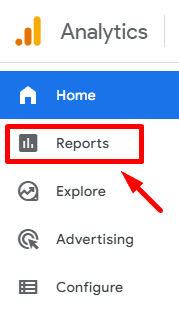
획득 섹션에서 보고서를 엽니다.
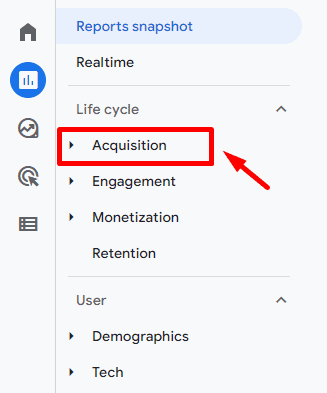
채널 그룹의 모든 요약이 포함된 트래픽 획득 보고서를 선택합니다.
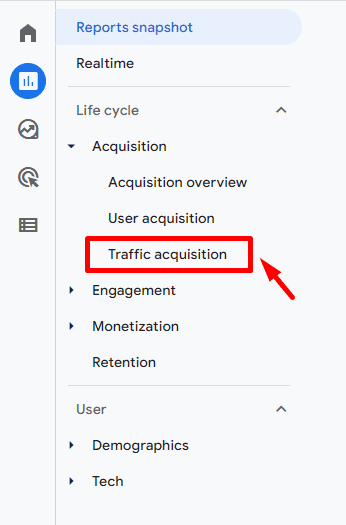
채널 그룹에 대한 통계를 보려면 드롭다운 목록에서 세션 기본 채널 그룹 을 선택합니다.
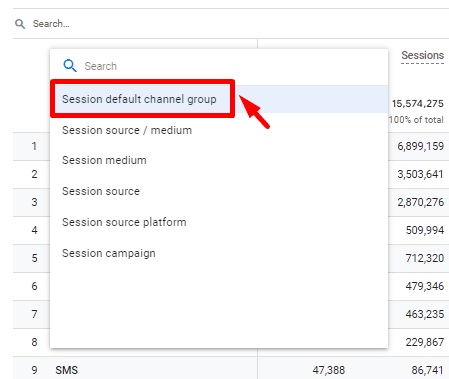
이 보고서에서 다음을 확인할 수 있습니다.
- 일별 채널 그룹별 사용자 분석
- 선택한 기간 동안 채널 그룹별 총 사용자 수
- 주요 메트릭(세션, 사용자, 이벤트, 전환 등)에 대한 데이터가 포함된 자세한 표
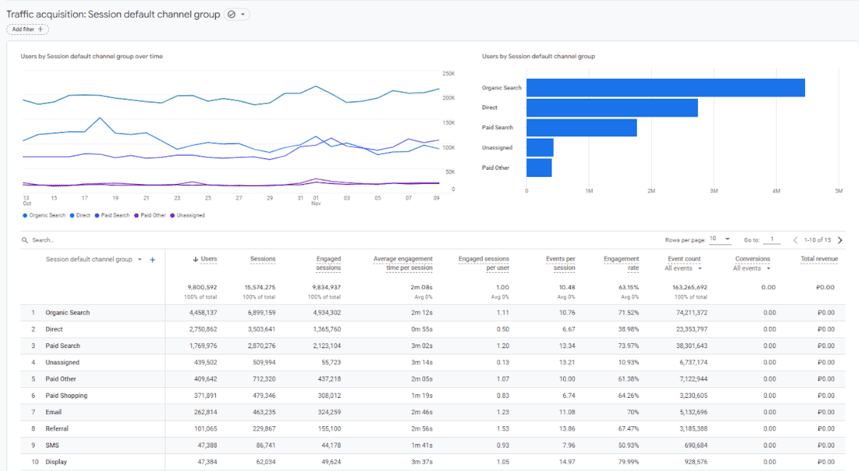
맞춤 채널 그룹이 필요한 이유는 무엇인가요?
자신의 규칙에 따라 채널을 그룹화하면 효율성을 분석하고 전체 그림을 보는 것이 더 편리해집니다.
Universal Analytics를 사용하면 UTM 구조에 따라 채널 그룹을 설정할 수 있습니다. Google 애널리틱스 4는 유연하지 않습니다. 채널 그룹에 맞게 UTM 구조를 조정해야 합니다.
분명히 올바른 UTM 마크업은 유니버설 애널리틱스보다 Google 애널리틱스 4에서 더 중요합니다. 또한 마킹 캠페인에 참여하는 직원과 파트너가 많을수록 모든 것을 올바른 형식과 통합 구조로 가져오기가 더 어려워집니다.
기본 채널 그룹과 달리 맞춤 채널 그룹은 과거 데이터에 적용할 수 있습니다. 이렇게 하면 UTM 마크업에서 발생할 수 있는 오류를 수정할 수 있습니다.
맞춤 채널 그룹의 이점을 요약해 보겠습니다.
- 투명성 — 조건부 블랙 박스에 의존하지 않고 자신이 이해할 수 있는 논리에 따라 채널을 그룹화할 수 있습니다.
- UTM 태그의 문제 및 가능한 오류 감소
- 과거 데이터에 대한 채널 그룹 논리 변경 가능성
맞춤 채널 그룹은 언제 사용하는 것이 적절한가요?
- 맞춤 트래픽 소스 및/또는 채널을 사용하고 있습니다.
- Google Analytics는 보고서에서 동일한 채널에 대한 여러 추천을 보여줍니다. 예를 들어, 페이스북. 사용자 지정 그룹화를 통해 이러한 모든 추천을 하나의 Facebook 그룹으로 결합할 수 있습니다.
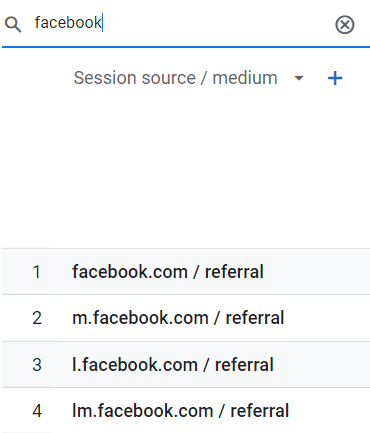
- 다른 트래픽 소스는 동일한 마케팅 채널의 일부입니다. 예를 들어 Google Analytics는 이메일의 트래픽을 Newsletter/email, owox.com/referral 및 freemail.co.uk/referral로 보고할 수 있습니다.
- 귀하의 facebook/cpc 캠페인은 기본적으로 유료 채널 그룹에 속하지만 유료 소셜 그룹으로 분리해야 합니다.
- 분석 시스템에 익숙하지 않은 사람들을 포함하여 모든 직원과 파트너가 Google Analytics 보고서를 이해할 수 있기를 원합니다.
Google 애널리틱스 4 데이터를 기반으로 한 맞춤 채널 그룹으로 보고서를 작성하는 방법
Google 애널리틱스 4에서는 유니버설 애널리틱스에서 사용하던 것처럼 맞춤 채널 그룹을 아직 만들 수 없습니다. 아마도 이 옵션은 향후에 추가될 것입니다. 지금은 세 가지 방법으로 자체 채널 그룹을 사용하여 Google 애널리틱스 4 데이터에 대한 보고서를 작성할 수 있습니다.
- Google 애널리틱스 4에서 특별 탐색 보고서를 사용하세요.
- Google 애널리틱스 4 데이터를 Looker Studio(구 Google Data Studio)에 연결하고 그룹화 조건을 설정합니다.
- Google 애널리틱스 4에서 Google BigQuery로 데이터를 업로드하고 여기에서 채널을 그룹화합니다.
각 방법에 대해 자세히 살펴보겠습니다.
1. Google 애널리틱스 4에서 맞춤 채널 그룹으로 탐색 보고서를 작성하는 방법
Google 애널리틱스 4에서는 탐색 보고서를 사용하여 조건에 따라 채널을 그룹화하고 통계를 볼 수 있습니다. 예를 들어 다음과 같이 Facebook 소스를 그룹화할 수 있습니다.
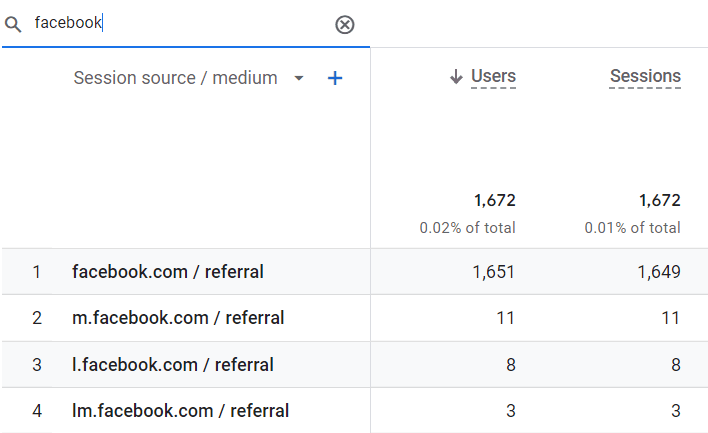
이렇게 하려면 탐색 섹션을 엽니다.
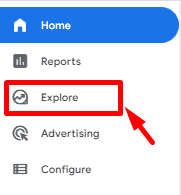
자유 형식 선택:

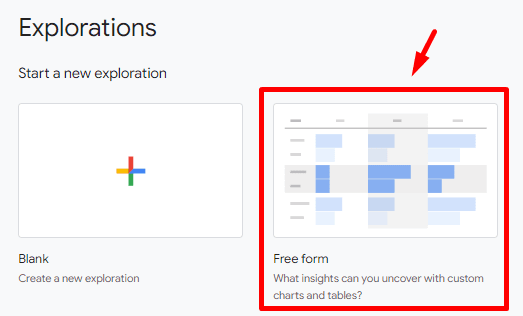
보고서에 대한 설정을 지정합니다.
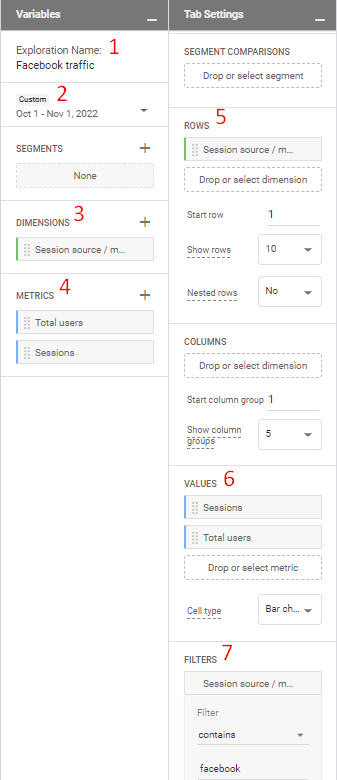
어디에:
- 1은 보고서의 이름입니다.
- 2는 통계를 보려는 기간입니다.
- 3과 5는 통계를 볼 컨텍스트의 매개변수입니다. 채널을 그룹화하려면 세션 소스/매체 매개변수를 사용하십시오.
- 4와 6은 관심 측정항목입니다.
- 7은 그룹화할 소스별 필터입니다. 화면에는 Facebook의 예가 있습니다. 필터와 해당 조건을 사용하여 모든 소스를 그룹화할 수 있습니다.
이러한 설정을 완료하면 그룹화된 채널에 대한 통계가 포함된 표가 표시됩니다.
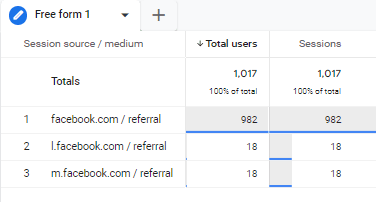
2. Looker Studio(이전 Google Data Studio)에서 맞춤 채널 그룹을 설정하는 방법
채널 그룹화를 맞춤설정하는 또 다른 방법은 기본 제공 커넥터를 사용하여 Google 애널리틱스 4 데이터를 Looker Studio(이전의 Google Data Studio)에 연결하고 그룹화 조건을 설정하는 것입니다. Google BigQuery만큼 안정적이지는 않지만 빠른 솔루션이 필요한 경우 이 구현을 사용할 수 있습니다.
데이터를 보고서에 연결하려면 Looker Studio를 열고 빈 보고서 를 선택합니다.
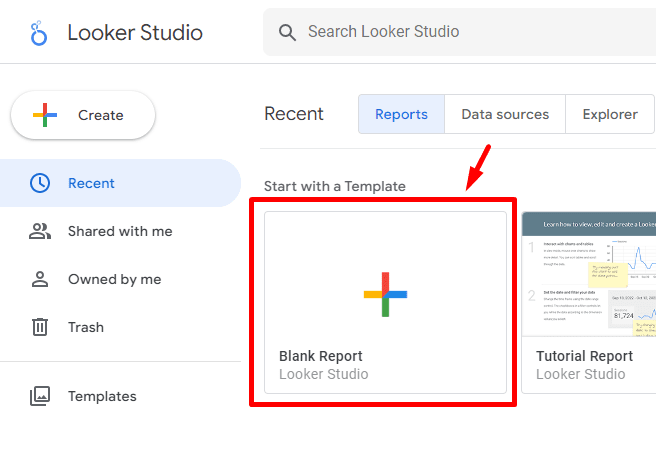
열린 창에서 데이터 소스를 선택합니다. 우리의 경우 Google 애널리틱스입니다 .
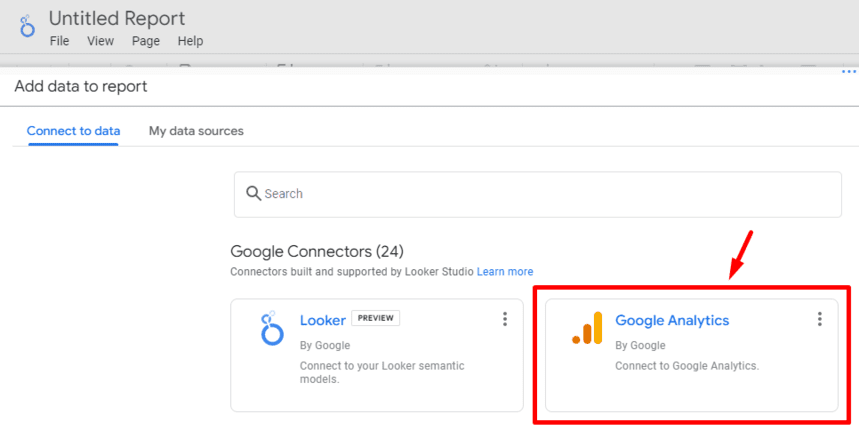
Google 애널리틱스 4 계정 및 리소스를 선택하여 Looker Studio에 연결하고 추가 버튼을 클릭합니다.
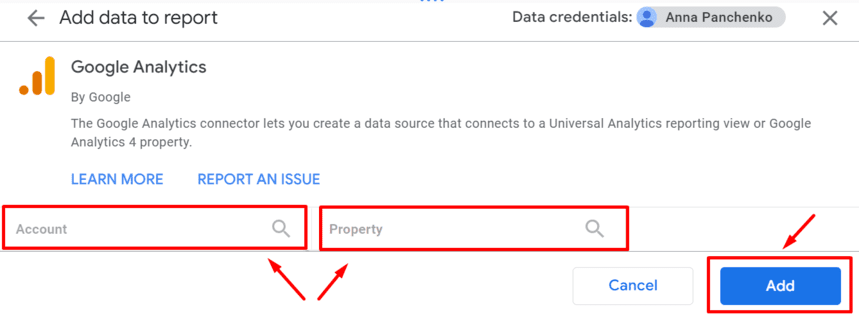
그룹화 조건 설정:
방법 1: 소스 필드 설정 사용:
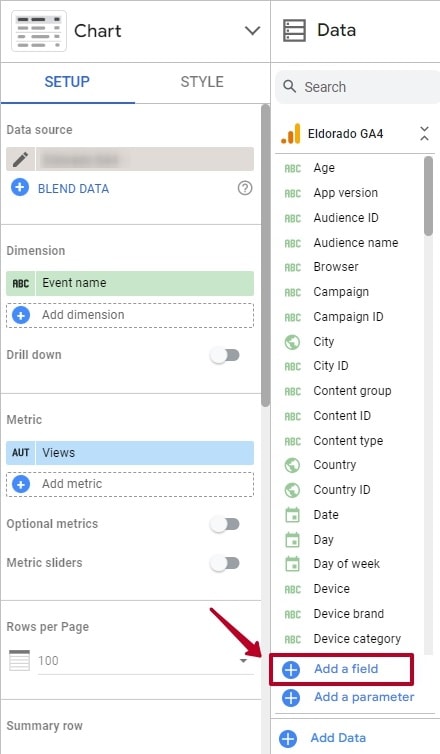
방법 2: 보고서 소스 목록 열기:
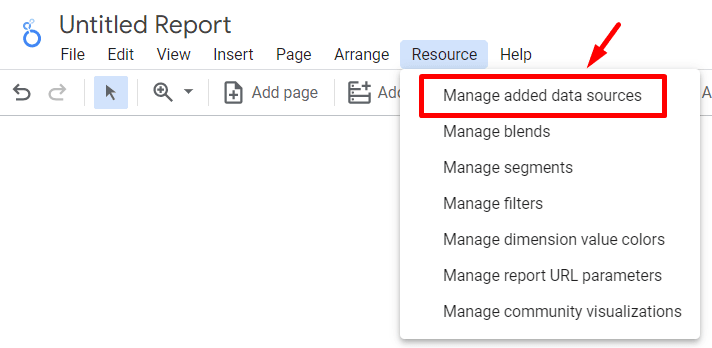
Google 애널리틱스 소스에 대해 수정 을 클릭합니다.

새 필드 추가:

새 채널 그룹 필드의 설정을 입력합니다. 이렇게 하려면 CASE WHEN 공식을 사용합니다(Facebook 소스를 그룹화하는 예).
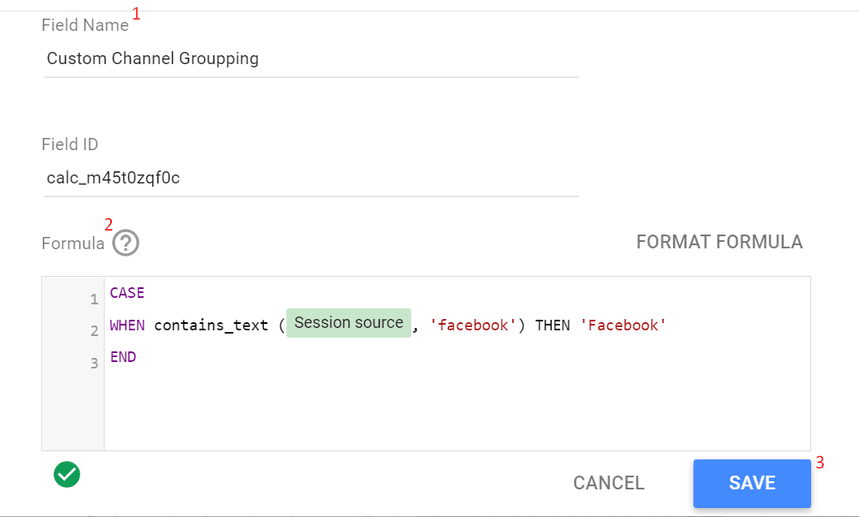
1 – 필드 이름 지정
2 – 그룹화 조건을 입력합니다.
3 – 저장 버튼을 클릭하여 새 필드를 저장합니다.
서로 다른 채널을 그룹화하는 예:
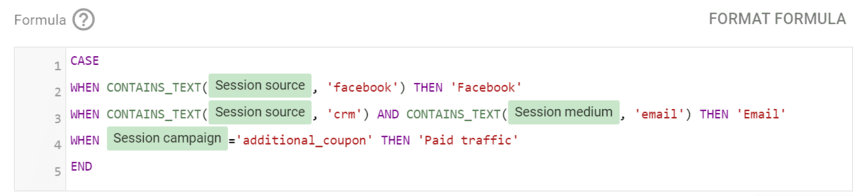
완료 를 클릭하고 새 필드를 사용하여 보고서 시각화 설정으로 이동합니다.

3. Google BigQuery의 맞춤 채널 그룹화
Google 애널리틱스에서는 이전 데이터를 수정할 수 없습니다. 따라서 UTM 태그가 잘못 구성되어 트래픽 데이터를 Google 애널리틱스 4의 잘못된 채널 그룹으로 보낸 경우 시스템 인터페이스에서 이를 수정할 수 없습니다. 다행히 필요한 데이터를 Google BigQuery에 업로드하고 SQL을 사용하여 채널을 올바르게 그룹화할 수 있습니다.
OWOX로 채널 그룹화를 자동화하는 방법
Google BigQuery에서 그룹화 채널의 또 다른 장점은 프로세스를 자동화하고 분석가가 보고서를 준비하는 시간을 크게 절약할 수 있다는 것입니다. OWOX BI가 도와드리겠습니다.
문제가 무엇입니까?
보고서를 작성하려면 서로 다른 소스의 데이터를 올바르게 처리하고 결합해야 합니다. 데이터 준비는 프로세스입니다. 보고서(또는 많은 보고서)를 준비하는 것만으로는 충분하지 않습니다. 데이터는 정기적으로 업데이트되어야 하며 보고서 변경 사항은 영구적으로 적용됩니다. 이 모든 작업은 이제 분석가의 손에 의해 수행되며, 이는 시간이 오래 걸리고 SQL 쿼리 및 스크립트의 도움이 필요합니다.
비즈니스 준비가 되지 않은 원시 데이터에 대한 보고서를 작성하는 경우 반복되는 많은 문제에 직면할 수 있습니다. 오류 및 불일치 원인을 찾는 데 많은 시간이 걸리고 채널 그룹 논리가 모든 SQL에서 지속적으로 복제되어야 합니다. 쿼리. 논리를 변경하기로 결정한 경우(예: 한 채널을 다른 그룹으로 이동) 모든 요청을 다시 실행해야 합니다. 데이터 변환 및 모델링을 사용하면 보고서가 작성되기 전에 이 작업이 해결됩니다.
OWOX가 이러한 문제를 해결하는 방법
OWOX BI는 원시 데이터를 수집하고 회사의 데이터 모델에 따라 필요한 형식으로 자동 변환합니다. 원활한 데이터 수집 및 준비로 인해 인적 오류 및 실행 품질 저하의 위험이 없습니다. 또한 전체 데이터 흐름을 완전히 제어할 수 있으며 나타나는 오류를 볼 수 있습니다.
자동화된 SQL 기반 변환 및 UI 일정을 통해 팀이 데이터를 변환할 수 있습니다. 엔지니어링 기술이나 복잡한 도구가 필요하지 않습니다. 예를 들어 채널 그룹화를 변경해야 하는 경우 모델 수준에서 그룹화를 한 번 변경하면 충분하며 모든 보고서에 적용됩니다. 모든 것을 수동으로 변경한 다음 불일치를 찾을 필요가 없습니다.
또한 OWOX BI는 Google Analytics처럼 첫 번째 방문뿐만 아니라 각 사용자 방문에 대한 트래픽 소스를 수집합니다. 이렇게 하면 전환 소스 및 채널 점수를 정의할 수 있는 유연성이 제공됩니다.
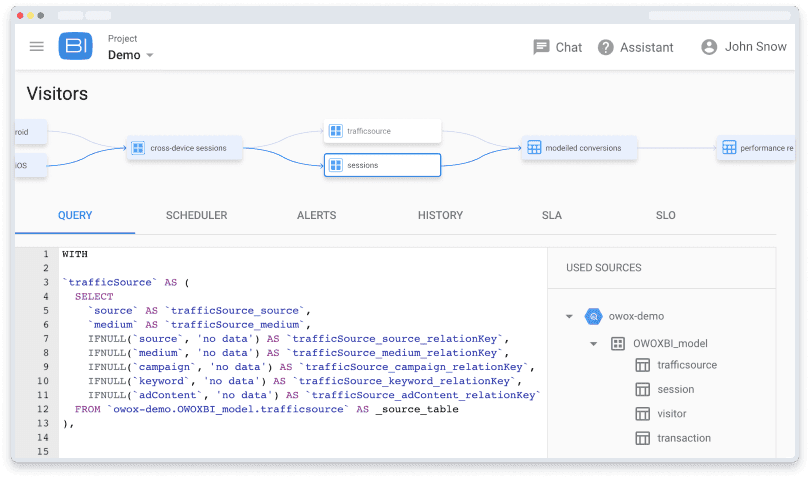
결론
Google 애널리틱스 4에서는 맞춤 채널 그룹을 설정할 방법이 없습니다. 여러 가지 방법으로 자체 채널 그룹을 사용하여 Google 애널리틱스 4 데이터에 대한 보고서를 작성할 수 있습니다.
- Google 애널리틱스 4에서 특별 탐색 보고서를 사용하세요.
- Google 애널리틱스 4 데이터를 Looker Studio(구 Google Data Studio)에 연결하고 그룹화 조건을 설정합니다.
- Google 애널리틱스 4에서 Google BigQuery로 데이터를 업로드하고 SQL을 사용하여 채널을 그룹화합니다.
- OWOX BI 변환을 사용하십시오.
처음 세 가지 방법은 새로운 보고서가 필요할 때마다 반복해야 하는 분석가의 수동 작업과 관련됩니다. 프로세스를 자동화하고 시간을 절약하기 위해 OWOX BI Transformation을 사용하여 데이터 모델을 생성할 수 있습니다. 사전 구축된 SQL 변환을 사용(또는 직접 작성)하여 원시 데이터를 비즈니스에 사용할 수 있도록 만들고 인사이트를 더 빨리 얻습니다.
